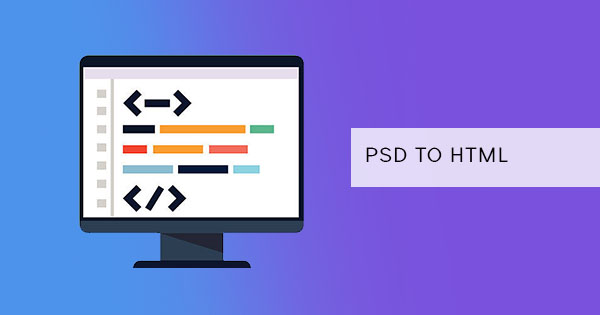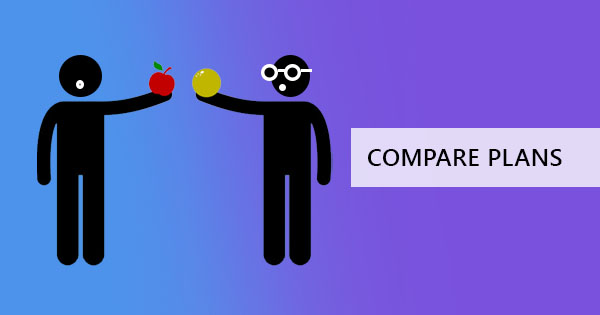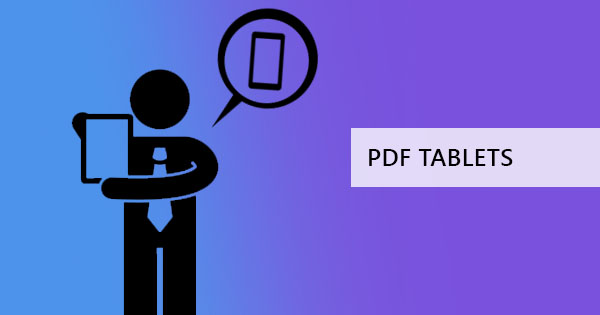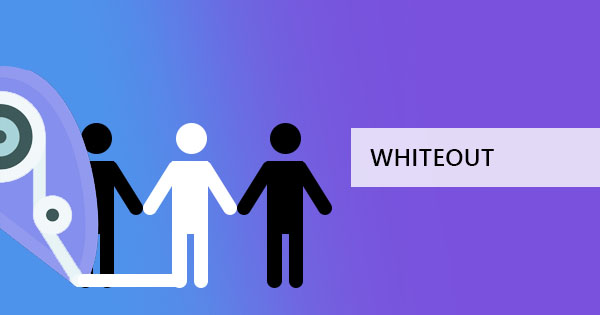
PDF soubory jsou vyrobeny mít pevné rozložení a formátovány tak, aby byly kompatibilní s libovolným počítačem, ale editace a mazání slov ze souboru PDF může být trochu složité, protože to nebylo určeno být plynulé, zvláště pokud nemáte žádné znalosti nebo nástroje. Naštěstí DeftPDF online PDF editor udělá trik zdarma.
PoužítDeftPDF editor , abyste odstranili slova z PDF a opravili chyby nebo jednoduše odstranili nežádoucí fráze ze ze souboru. Pomocí tohoto bezplatného editoru PDF můžete rychle odstranit slova z dokumentů PDF během několika sekund. Pro použití editoru DeftPDF není třeba platit poplatky, předplatit nebo stahovat žádný software. Vše, co musíte udělat, je jít na webové stránky a začít používat nástroj!
Jak vybílit slova ze souborů PDF bez stahování jakéhokoli softwaru
Krok jedna: Přejít naDeftpdf.com a otevřetenástroj editoru.
Krok dva:Nahrát soubor PDF

Krok tři: Jakmile je soubor otevřen v náhledu na webu, klikněte na tlačítko& ldquo; Whiteout & rdquo; v sekundárním menu
Krok čtyři:Vyberte slova nebo fráze, které je třeba vymazat.
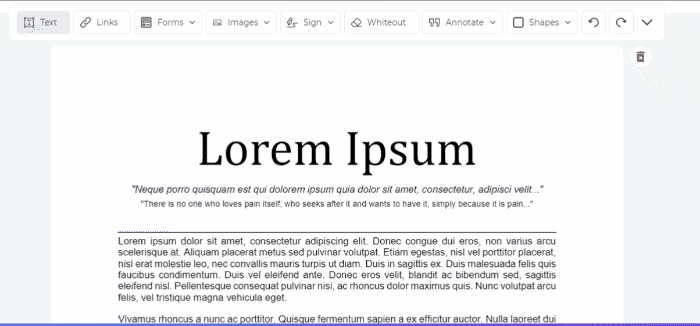
Krok pět: Jakmile jsou všechna slova vymazána/nahrazena, klikněte na & ldquo;Použít změny& rdquo; zpracovat pak klepněte na & ldquo;Stáhněte& rdquo; uložit svou práci na počítači.
Co je Whiteout?
Podle definice znamená „Whiteout“ skrýt, vymazat nebo vymazat jakékoli informace o souboru PDF. Termín whiteout pochází z aktu opravy písemných chyb pomocí korekční tekutiny nebo & ldquo; white out. & rdquo; Tento termín byl také známý jako první na papíře jako & ldquo; bílá korekční tekutina & rdquo; nebo #38 #38
Korekční tekutina nebo bílá tekutina je bílá tekutina aplikovaná na papír, aby zakryla chyby provedené v dokumentu, který bude napsán po zaschnutí. To bylo, jak editace byla provedena zpět v době, kdy ještě nebyly k dispozici žádné počítače nebo software, proto termín whiteout přizpůsoben až do dnešního dne a je také nyní používán v editaci PDF k vymazání slov nebo frází na PDF souboru.
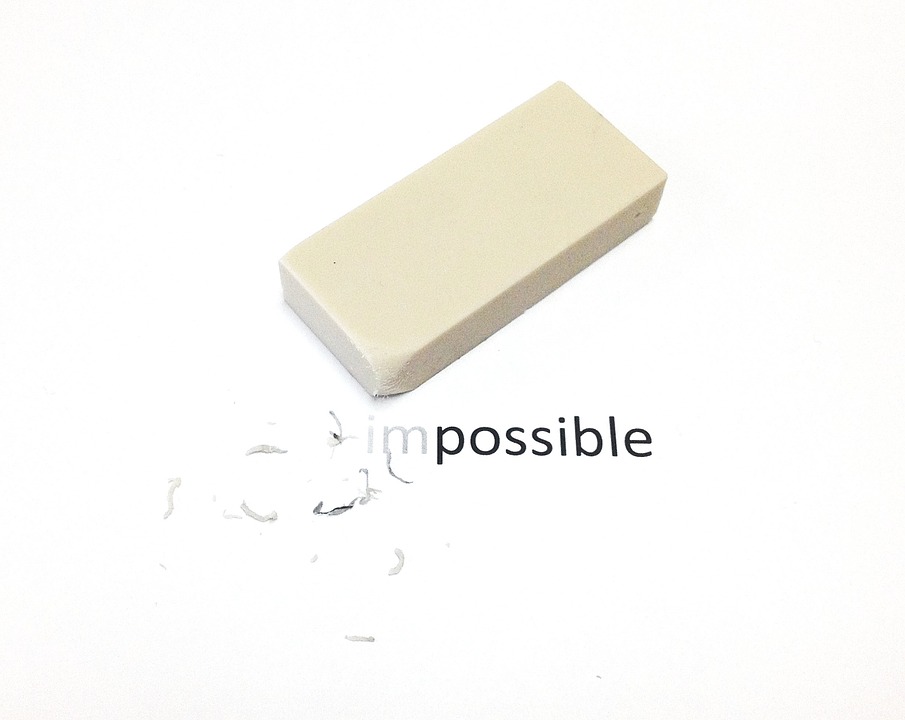
Historie whiteout a odkud pojem pochází
Předtím, než byly generovány textové aplikace, online dokumenty nebo počítače, psané soubory a ručně psané dokumenty byly předávány tam a zpět a změněny podle smluv. Při použití malých změn na tyto dokumenty je vyžadována fyzická guma pro tyto dokumenty. S ohledem na tuto potřebu byl vytvořen tekutý papír, neboli bílá korekční tekutina.
Podle Wikipedie, americká písařka, Bette Nesmith vytvořila první bílou korekční tekutinu (tekutý papír) již v roce 1956, která byla používána hlavně k opravě chyb z psaní. Byl to produkt potřeby pro Nesmith, když dělala spoustu chyb jako písařka. První tekutý papír byl pak nazýván & ldquo;Omyl& rdquo; a byl distribuován v malých lahvích. O několik let později ji koupila větší společnost, přejmenovaná na & ldquo;Tekutý papír& rdquo; nebo & ldquo;Whiteout& rdquo; a nyní přizpůsobeny digitálnímu světě se stejným účelem & ndash; vymazání chyb na zadaném dokumentu.

Jak vybělit řádek na naskenovaném dokumentu
Oprava překlepů na needitovatelných PDF souborech je umožněna pomocí DeftPDF, protože máme pokročilé řešení OCR, které umožňuje čtení a konverzi naskenovaných PDF souborů do PDF dokumentů s možností prohledávání. Tato technologie rozpozná naskenované dokumenty do znaků a umožní vám je upravovat pomocí našeho editoru PDF. Odkaz na nástroj OCR naleznete zde:https://deftpdf.com/ocr-pdf
Další nástroje pro úpravy a konverzi
Kromě vymazání chyb nebo překlepů ve vašem dokumentu existují jistě další užitečné nástroje, které můžete použít na webu, které vám pomohou s vaším projektem.
Oříznout PDF – Oříznout PDF files and make your white margins smaller. This is also handy for limiting visibility of only selected text on your PDF files.
Smazat stránky PDF & ndash; Můžete také odstranit určitou stránku ve vašem PDF, pokud nechcete & rsquo; t chcete, aby tato stránka byla zahrnuta do vašeho nového souboru.
Převést PDF do aplikace Word & ndash; Pokud je whiteout & rsquo; t dost a tam & rsquo; s mnohem více budete muset upravit; můžete zkusit převést soubory PDF do aplikace Word a začít upravovat tam.
Šifrovat PDF & ndash; Chraňte své soubory PDF před nežádoucími prohlížeči přidáním hesla do souborů PDF. Omezte přístup k úpravám souborů PDF šifrováním.
Kompatibilita DeftPDF a snadné použití
Vzhledem k tomu, že DeftPDF je online nástroj, kompatibilita softwaru může být použita na libovolné platformě, jako jsou Windows, Mac, Linux a dokonce i mobilní. Vše, co potřebujete, je prohlížeč a připojení k internetu nahrát své PDF soubory a konvertovat nebo upravovat! Můžete také stáhnout rozšíření chromu pro rychlejší přístup ke všem jeho nástrojům. Webové i chromové rozšíření jsou zdarma s neomezeným používáním a umožňují vám stahovat nový soubor PDF bez jakýchkoliv požadavků.